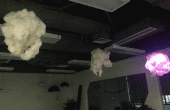Paso 2: Paso 2: Software
Primero necesitas flashear tu flashdrive con Weezy
https://www.raspberrypi.org/Documentation/installa...
"Mi" código de fuente está debajo. Extraerlo y poner los archivos en la misma carpeta en cualquier lugar de la Raspberry Pi.
Tomé prestado un montón de funcionalidad de varios programas diferentes.
https://Drive.Google.com/Open?ID=0BxTr2OsIPb3uQWZS...
** IMPORTANTE ** Asegúrese de abrir First.py y editar la línea 2 y 3 para que coincida con su código postal.
es decir
*
os.System ("el tiempo en 20110 > 20110.txt")
FH = open('20110.txt')
*
20110 es mi código postal. Para cambiar a la tuya...
También, editar cualquier otra línea en First.py para cualquier fecha que desee la sorpresa especial para disparar. Por ejemplo, tengo una sorpresa especial en 16 de agosto y el 12 de julio.
*
para la línea en fh:
Si "12 de Jul" en línea: execfile("Birthday.py")
Si está "claro" en línea: execfile("sunny.py")
Si "lluvia" en línea: execfile("rain.py")
Si "la niebla" en línea: execfile("rain.py")
Si "nieve" en línea: execfile("Snow.py")
Si "tormenta" en línea: execfile("lightning.py")
Si "16 de agosto" en línea: execfile("Birthday.py")
Si "12 de Jul" en línea: execfile("Birthday.py")
*
Por último, tienes que editar el Crontab lo siguiente
Utilizar masilla para interfaz con su Pi y el tipo: "crontab -e" en la terminal
Cambiar su crontab para ver como esta
*
SH /usr/share/Cloud_Lamp/launcher.sh >/home/pi/logs/cronlog 2 > & 1
59 **** sh /usr/share/Cloud_Lamp/launcher.sh >/home/pi/logs/cronlog
*
Cambiar la ruta a la ubicación donde extrajo el contenido del archivo zip.
Conecte el dongle del USB WIFI y configurar a la red por el tutorial a continuación
http://weworkweplay.com/Play/Automatically-Connect...
El código está escrito para ejecutar la animación durante unos 15 minutos en la parte superior de cada hora. Pueden ser ajustado a tu gusto mediante la edición de cada una de las secuencias de comandos a que First.py pide.